Värit sisältävät valon aallonpituuksia, jotka silmämme havaitsevat. Sillä on tärkeä rooli tunteiden rakentamisessa valokuvauksessa; Jotenkin värit tekevät kuvasta vähemmän dramaattisen. Sen sijaan, että olisivat lisänneet värejä ulkonäön parantamiseksi, valokuvaajat ja toimittajat yrittivät poistaa kaikki värit paitsi valkoisen ja mustan.
Yksivärisen synty paljastaa uuden lähestymistavan luovuuteen, joka tuo kuvaan draamaa, romanttista ja vintagea. Ajoittain mustavalkoista vaihtoehtoa tukevat kuvankäsittelyohjelmat panostivat ulos. Kuitenkin vain harvat toimivat parhaiten kuvien muuntamisessa tai luomisessa yksivärisiksi. Tässä on kokoelmat editoreista, joita voit käyttää muuntaa kuvat mustavalkoisiksi helposti.
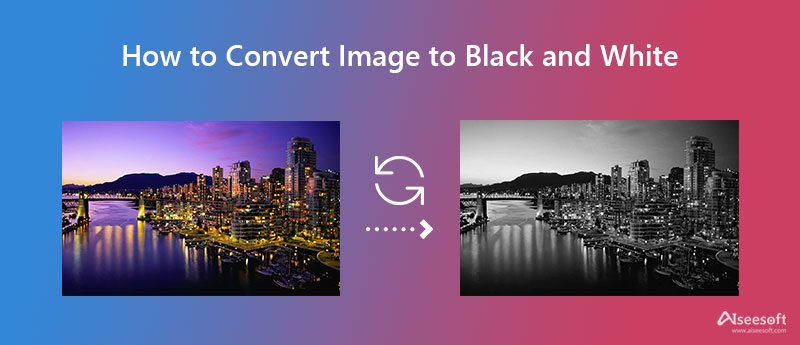
Adobe Photoshop mahdollistaa luovan tavan muuntaa värikuva helposti mustavalkoiseksi. Miljoonien latausten ansiosta voit olla varma, että tämä edistynyt kuvankäsittelyohjelma voi tuottaa laadukkaita yksivärisiä kuvia värillisestä kuvastasi. Yksivärisen vaihtoehdon lisäksi voit säätää esiasetuksia, automaattista, sävyn ja värin liukusäätimiä korostaaksesi kuvan mustavalkoista väriä. Ennen kuin käytät kaikkia näitä vaihtoehtoja, sinun on ostettava sovellus, jos olet käyttänyt tämän editorin tukeman ilmaisen kokeilun. Lisäksi on kaksi tapaa, joilla tämä editori muuttaa kuvan yksiväriseksi, ja voit seurata, mikä niistä sopii sinulle parhaiten.
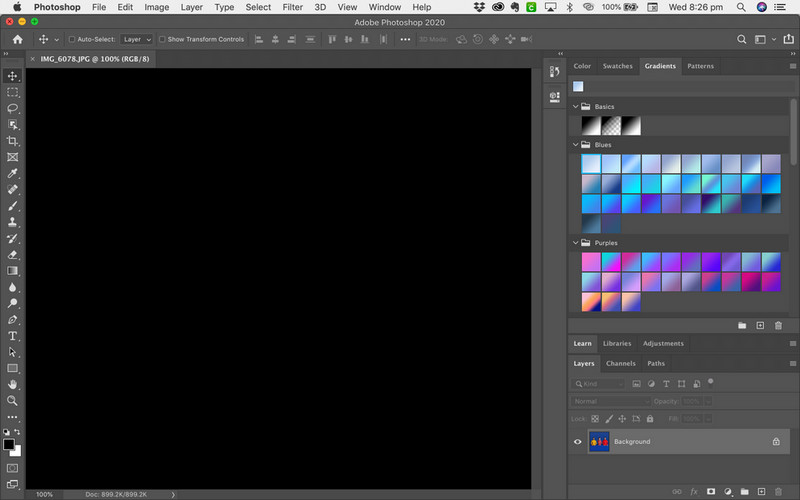
Adobe Illustrator on toinen Adobe-pohjainen sovellus, jota voit käyttää kuvien ja graafisten kuvien muokkaamiseen. Se on paras ohjelmisto värillisten vektorikuvien muokkaamiseen yksivärisiksi Photoshopin valitsemisen sijaan. Itse asiassa on kaksi tapaa tehdä kuvasta mustavalkoinen kuvittajassa. Jatka yksityiskohtien lukemista tietääksesi kuinka.
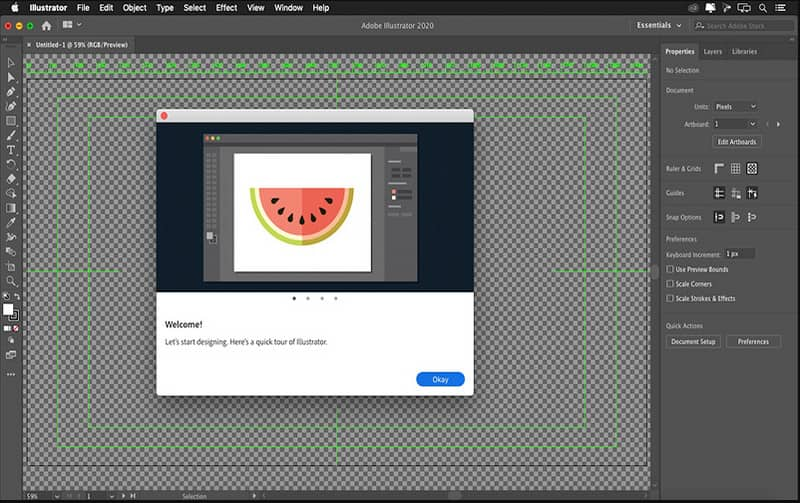
Entä jos haluat muuntaa kuvan mustavalkoiseksi ja tallentaa sen sitten diaesityksenä? Onko se mahdollista? No niin on! Aiseesoft Diaesityksen luoja avulla käyttäjät voivat luoda luovan diaesityksen paikalliseen asemaansa tallennettujen kuvien kokoelmalla. Under Themes on valmis näyte parhaista tyyleistä, jotka voivat saada diaesityksen näyttämään hämmästyttävältä verrattuna sen muuntamiseen yksiväriseksi. Kuvatiedoston tuomisen lisäksi voit myös muuttaa videoita diaesitykseksi ja tallentaa lopullisen tulosteen suosituimmassa muodossa. Joten jos haluat tietää, miten voit luoda yhden kaikkien aikojen erikoisimmista diaesityksistä, seuraa alla olevia ohjeita.
Vaiheet Aiseesoft Slideshow Converterin käyttämiseen:
100 % turvallinen. Ei mainoksia.
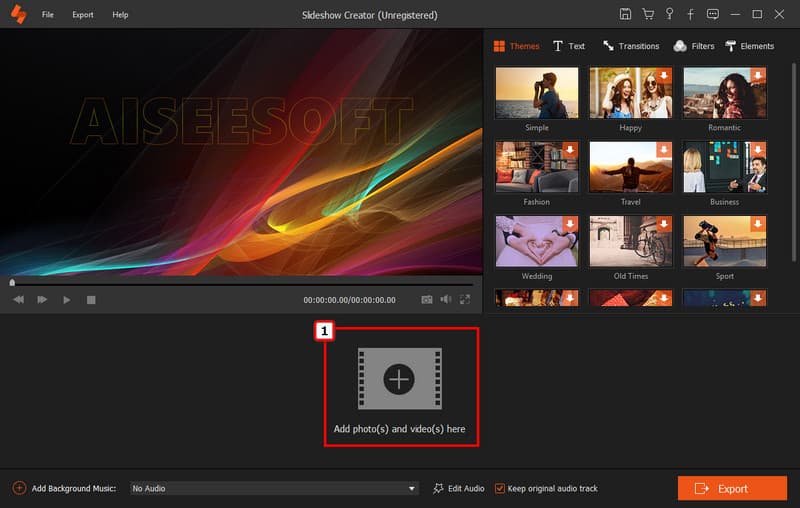
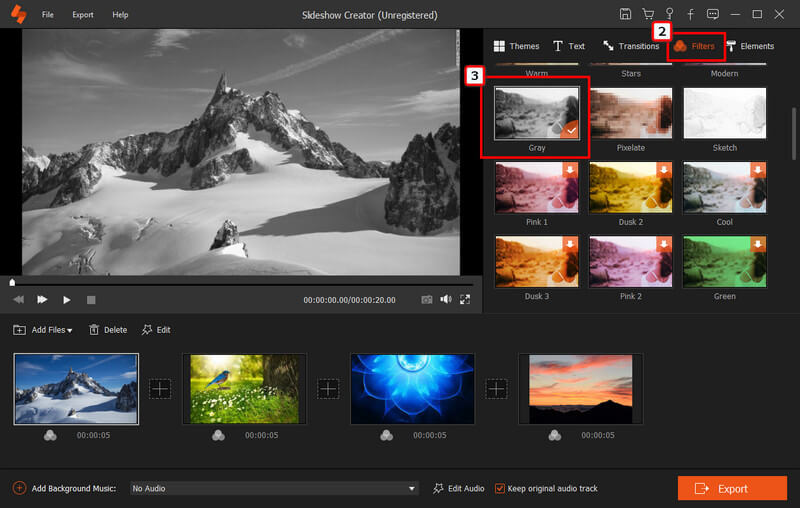
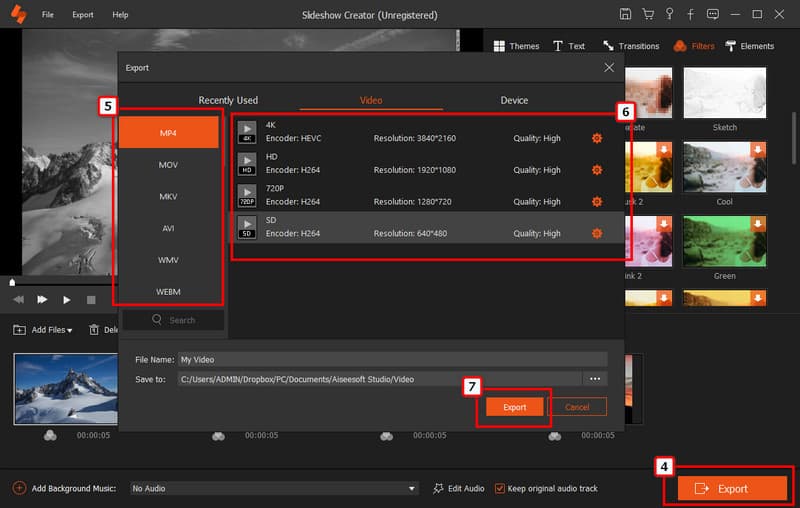
Onko yksivärisen värillisen version hakeminen mahdollista?
Kyllä, värillinen versio on mahdollista palauttaa yksiväriseen valokuvaan erilaisten web-editorien avulla ja ladattavissa.
Miksi vanhat valokuvat ovat mustavalkoisia?
Koska värikuvaus on asiantuntijoiden suoritettava, siitä tuli syy siihen, miksi kuvat ovat mustavalkoisia. Lisäksi kuvan tuottaminen kestää kauan ja on kallista verrattuna yksiväriseen.
Voinko korjata värin Final Cut Prolla?
Onneksi se on mahdollista. Final Cut Pro on tunnettu Mac-tuettu videoeditori kuvan arvon ja kirkkauden säätämiseksi. Vaikka ohjelmisto on ammattitason editori, sen hinta ei ole alhainen. Mutta jos haluat oikea väri Final Cut Prossa, olemme kirjoittaneet siitä artikkeleita, jotka auttavat sinua suorittamaan sen vaihe vaiheelta.
Yhteenveto
Pääsääntöisesti näytimme sinulle kuinka muuntaa kuvan mustavalkoiseksi, ei harmaasävyt, Illustratorin, Photoshopin ja diaesityksen luojan avulla. Joten minkä ohjelmiston asensit luodaksesi yksivärisen kuvan? Jos et ole päättänyt, mitä käyttää, suosittelemme lataamaan ja käyttämään Aiseesoft Diaesityksen luoja koska se on halvempaa verrattuna Adoben tukemiin muuntimiin. Mitä mieltä olet tästä artikkelista? Jätä kommentti alle, jos sinulla on kysyttävää tästä aiheesta.
Muokkaa kuvaa ja GIF-tiedostoja
iPhone Mirror Selfie Pienennä GIF-kokoa GIF-resizer Muuta GIF: n kokoa Silmukkakuva Valokuvavirheiden poistoaine Sovellus vanhojen valokuvien palauttamiseen Tee OOTD Tee itsestäsi emoji Poista Tinder-kuvan sumennus Muokkaa ruutukuvaa
Diaesityksen luoja on paras elokuvantekijä ja videon muokkausohjelma. Suunniteltu erilaisilla video / valokuva / musiikin muokkaustoiminnoilla, voit säätää visuaalisia tehosteita helposti.
100 % turvallinen. Ei mainoksia.